AWZ Screen Recorder-Rezension für Windows-PC
Veröffentlicht: 2023-07-31Ein Bildschirmaufzeichnungstool ist ein unverzichtbares Tool für Ihren Windows-PC. Es kann Ihnen in Situationen helfen, in denen Sie die Bildschirmaktivitäten Ihres Computers in hoher Qualität aufzeichnen und sie zur späteren Bezugnahme mit anderen Benutzern teilen müssen. Hier werden wir AWZ Screen Recorder testen, eines der besten Bildschirmaufzeichnungsprogramme für Windows-PCs.
Mit AWZ Screen Recording können Sie professionelle Demos erstellen, Präsentationen aufzeichnen, umfassendes Video-Feedback geben und noch besser, die spektakulären Momente Ihres Gameplays festhalten. In diesem Testbericht werden wir uns eingehender mit den Funktionen, der Preisgestaltung und verschiedenen anderen Aspekten befassen.
Technische Spezifikationen
Aktuelle Version – 1.1.0
Kompatibilität mit Windows-Betriebssystemen – Windows 11/10/8.1/8/7
Empfohlener RAM – 256 MB oder mehr; 1 GB empfohlen
CPU – 1 GHz (32 und 64 Bit)
GPU – Intel HD Graphics 5000 oder höher
Wie verwende ich den AWZ-Bildschirmrekorder auf einem Windows 11/10-PC?
Um mit AWZ Screen Recorder für Windows zu beginnen, befolgen Sie diese Schritte:
Schritt 1 – Laden Sie den AWZ Screen Recorder herunter, installieren Sie ihn und führen Sie ihn auf Ihrem PC aus
Schritt 2 – Von links, Wählen Sie aus, was Sie aufnehmen möchten – Bildschirm, Gameplay oder Audio. Nehmen wir an, Sie möchten einen Bereich Ihres Desktops aufzeichnen. Klicken Sie dazu auf die erste Option, wie im Screenshot unten hervorgehoben.
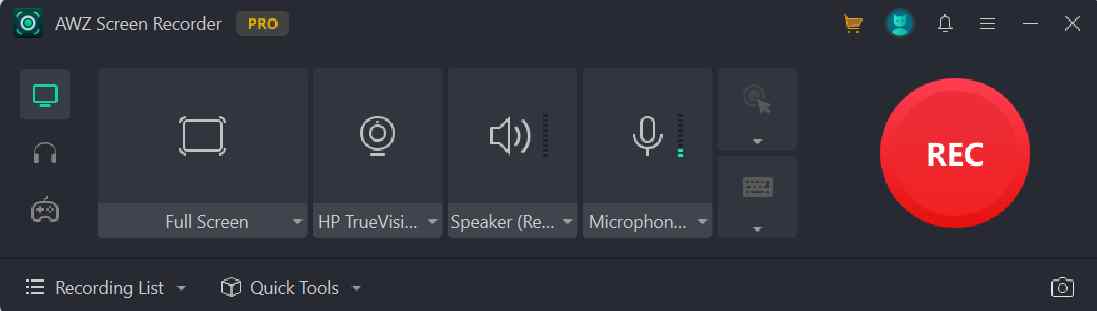
Schritt 3 – Wählen Sie den Bereich des Bildschirms aus, den Sie aufzeichnen möchten.
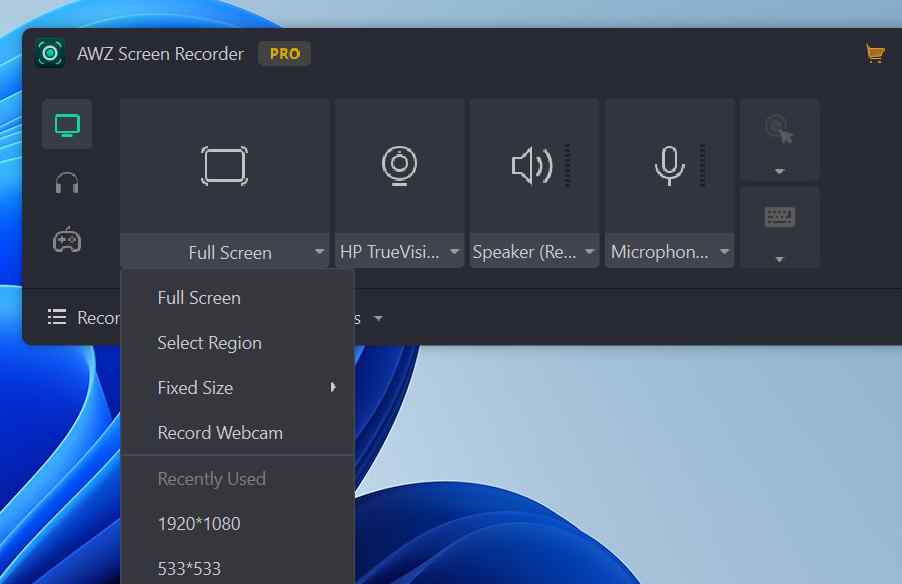
Schritt 4 – Sie können sogar die Audioeinstellungen nach Ihren Wünschen konfigurieren. Sie können Ihr Mikrofon, Systemtöne usw. auswählen.
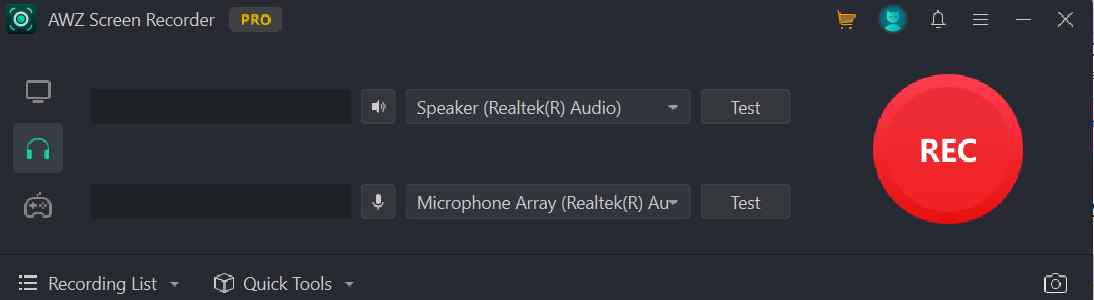
Schritt 5 – Sobald die Einstellungen Ihren Wünschen entsprechen, klicken Sie auf die rote REC- Schaltfläche.
Schritt 6 – Verwenden Sie die Start-/Stopp-Taste, um die Aufnahme zu starten oder zu stoppen, und die Pause- Taste, um die Aufnahme für eine Weile anzuhalten. Sie können Ihre Bildschirmaufzeichnung sogar mit Anmerkungen versehen, wie wir im Abschnitt „Funktionen“ weiter unten besprochen haben.
Nachdem Sie nun eine Vorstellung davon haben, wie Sie beginnen können, werfen wir einen Blick auf einige der bemerkenswerten Funktionen des AWZ-Bildschirmrekorders.
Schnittstelle – leicht verständlich
AWZ Screen Recorder verfügt über eine einfache und leicht verständliche Benutzeroberfläche. Sogar jemand mit minimaler Erfahrung mit Bildschirmrekordern kann sofort verstehen, wie diese Software funktioniert.
Ganz links haben Sie Optionen zum Aufzeichnen des Bildschirms, des Gameplays und des Tons. Wenn Sie auf jede dieser Optionen klicken, werden auf der rechten Seite die nachfolgenden Optionen angezeigt.
Sobald Sie die Einstellungen für Ihre Bildschirmaufnahme konfiguriert haben, also die Region ausgewählt haben, die Sie aufnehmen möchten, und den gewünschten Ton, können Sie auf die große rote REC- Schaltfläche klicken, um den Bildschirmaufnahmevorgang zu starten.
Um schnell auf Ihre Bildschirmaufzeichnungen zuzugreifen, können Sie auf die Aufzeichnungsliste unten klicken. Hier können Sie unter Quick Tools auch auf zwei weitere interessante Funktionen zugreifen: den Video-Editor , mit dem Sie unerwünschte Teile Ihrer Bildschirmaufnahme entfernen können, und den Videokompressor , mit dem Sie die Größe Ihrer Bildschirmaufnahme reduzieren können.
Bemerkenswerte Funktionen – auf Augenhöhe mit den Besten der Branche
– Zeichnen Sie jeden Bereich Ihres Desktops in hoher Auflösung auf
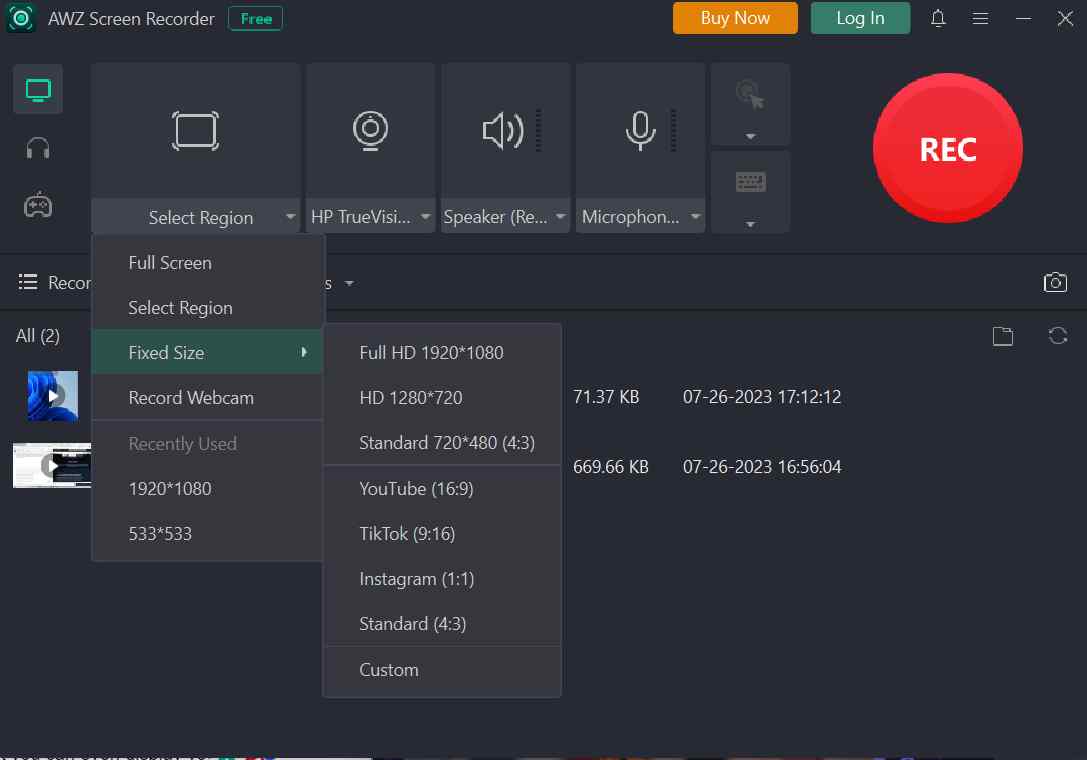
Mit dem AWZ Screen Recorder können Sie jeden Bereich des Bildschirms in 4K HD-Auflösung aufzeichnen. Sie können den gesamten Bildschirm, einen ausgewählten Bereich Ihres Bildschirms, eine benutzerdefinierte Größe oder sogar Ihre Webcam aufzeichnen. Einer der Aspekte, die uns gefallen haben, ist die Tatsache, dass Sie aus verschiedenen Vorlagen auswählen und den Bildschirm dann entsprechend aufzeichnen können. Sie können Ihren Bildschirm beispielsweise so aufzeichnen, dass er für Instagram geeignet ist.
– Machen Sie während der Bildschirmaufnahme Screenshots
AWZ Screen Recording dient auch als effizientes Bildschirmaufnahmetool, mit dem Sie jeden Bereich des Bildschirms erfassen können. Darüber hinaus kommentieren Sie Ihre Screenshots auch. Wenn Sie jedoch nach einem Tool zur Bildschirmaufnahme suchen, das erweiterte Bearbeitungsfunktionen bietet, können Sie TweakShot Screen Capture ausprobieren .

– Anmerkungstools, um Ihre Bildschirmaufzeichnung intuitiver zu gestalten
Um Ihre Inhalte besser zu erklären, können Sie Ihre Bildschirmaufzeichnung mit verschiedenen Elementen wie Text, Pfeilen, Formen und vielen anderen Elementen kommentieren. Diese können großartig sein, wenn Sie sich bei Ihrer Bildschirmaufnahme gezielt auf einen Bereich konzentrieren.

– Nehmen Sie das Gameplay ablenkungsfrei auf
Mit dem AWZ-Bildschirmrekorder können Sie die Highlights Ihres 2D-/3D-Gameplays ohne Verzögerungen festhalten. Sie können Ihr Spiel auswählen und sogar alle Hintergrundprozesse erkennen. Einer der besten Aspekte beim Aufzeichnen von Gameplay mit dem AWZ Screen Recorder ist, dass Sie sogar Ihre virtuelle Tastatur anzeigen können, während Sie gleichzeitig spielen.
– Bildschirmaufnahmen bearbeiten
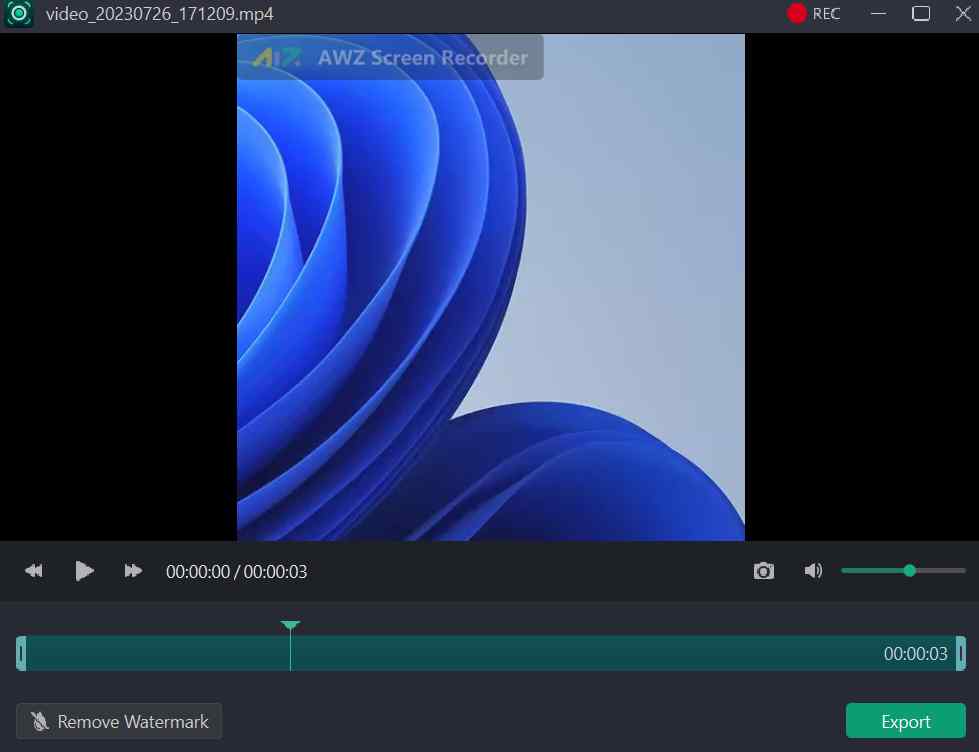
Da es sich um die professionelle Aufnahme von Desktop-Bildschirmen handelt, ist es wichtig, unerwünschte Bereiche zu entfernen, bevor Sie sie auf eine Plattform hochladen oder mit jemandem teilen. Mit dem AWZ Screen Recorder für Windows können Sie unerwünschte Bereiche entfernen. Gehen Sie dazu zum Abschnitt „Bearbeiten“ und ziehen Sie an den Start- und Endpunkten, um unerwünschte Teile Ihrer Bildschirmaufnahme auszuschneiden. Sobald Sie fertig sind, können Sie das bearbeitete Video exportieren und an einem Ort auf Ihrem Computer speichern.
– Komprimieren Sie Aufnahmen zur späteren Verwendung
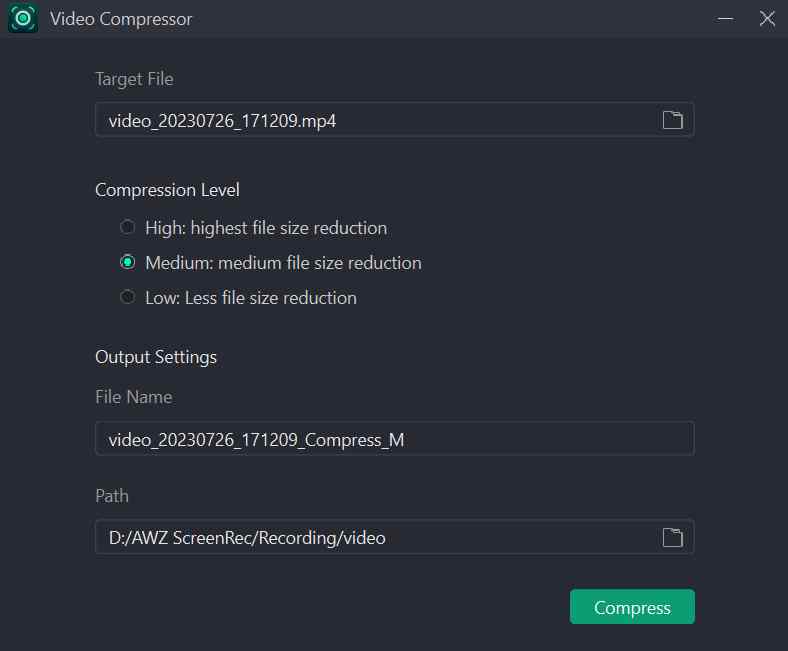
Es gibt nur sehr wenige Bildschirmrekorder, mit denen Sie Bildschirmaufnahmen komprimieren können. Obwohl der mit AWZ Screen Recorder gelieferte Kompressor nicht so funktionsreich ist wie einige der vollwertigen Videokompressor-Software , ist er in der Lage, die Größe Ihrer Bildschirmaufzeichnung für verschiedene Zwecke zu reduzieren. So können Sie beispielsweise die Größe Ihrer Bildschirmaufzeichnung reduzieren und diese anschließend problemlos auf verschiedenen Plattformen teilen.
– Spezieller Audiorecorder mit Rauschunterdrückung
Eine Bildschirmaufnahme mit durchschnittlichem oder unterdurchschnittlichem Ton kann Ihrer Glaubwürdigkeit schaden. Mit dem AWZ-Bildschirmrekorder erhalten Sie einen speziellen Audiorecorder, mit dem Sie die Sounds Ihres Systems und das Gerät, mit dem Sie Ihre Audiodaten aufnehmen möchten, vollständig im Griff haben. Sie können beispielsweise mit oder ohne Mikrofon aufnehmen. Gestört durch Hintergrundgeräusche? AWZ Screen Recorder für Windows-PC verfügt außerdem über eine Rauschunterdrückungsfunktion, die alle Nebengeräusche ausblendet und so die Klangqualität verbessert.
Preise – Preis-Leistungs-Verhältnis
Der AWZ-Bildschirmrekorder ist allgemein in zwei Varianten erhältlich – kostenlos und kostenpflichtig. Der Preis für die kostenpflichtige Variante beginnt bei 15,9 $ für einen PC für 1 Monat. Unten sehen Sie den Screenshot der anderen Pläne, aus denen Sie wählen können.
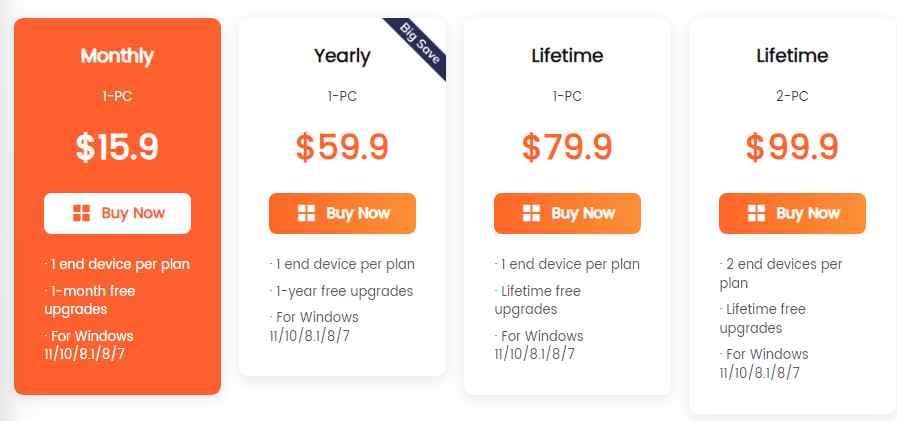
Mit der kostenlosen Variante können Sie Ihren Bildschirm für einen Zeitraum von 3 Minuten aufzeichnen und alle Funktionen genießen. Wenn Sie Ihren Bildschirm jedoch mit der kostenlosen Version aufzeichnen, wird Ihre Bildschirmaufzeichnung ein Wasserzeichen tragen.
Mit der kostenpflichtigen Variante haben Sie Zugriff auf alle Funktionen, bei denen es keine zeitliche Begrenzung für die Bildschirmaufzeichnung gibt. Außerdem sind Ihre Aufnahmen nicht mit einem Wasserzeichen versehen. Folgendes können Sie von beiden Varianten erwarten.
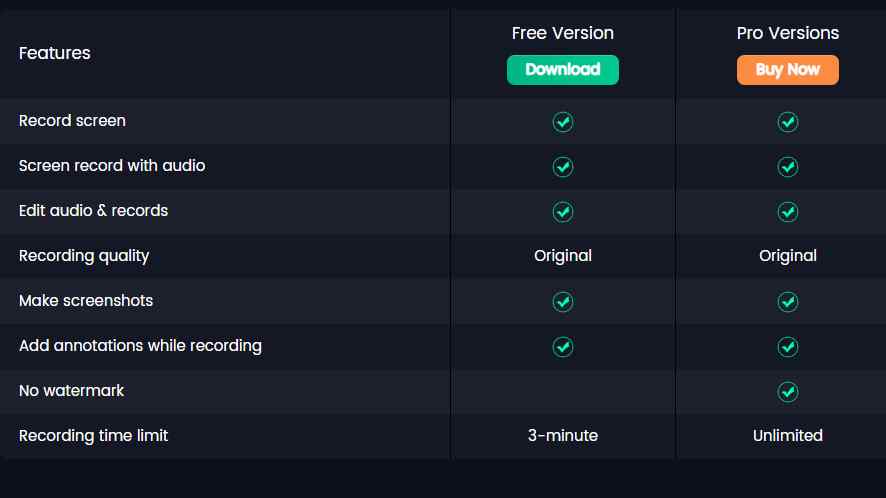
Zeichnen Sie Ihren Bildschirm auf und demonstrieren Sie ihn besser
Nachdem wir einige Zeit mit AWZ Screen Recorder verbracht haben, können wir zu dem Schluss kommen, dass es sich um eines der einfachsten und funktionsreichsten Bildschirmaufzeichnungsprogramme für Windows-PCs handelt, mit dem Sie jeden Bereich des Bildschirms in hoher Qualität erfassen können. Probieren Sie es einfach aus und teilen Sie uns Ihre Erfahrungen im Kommentarbereich unten mit. Für weitere Inhalte dieser Art lesen Sie weiter Tweak Library. Sie können uns auch auf Facebook , YouTube , Flipboard , Pinterest und Instagram erreichen.
